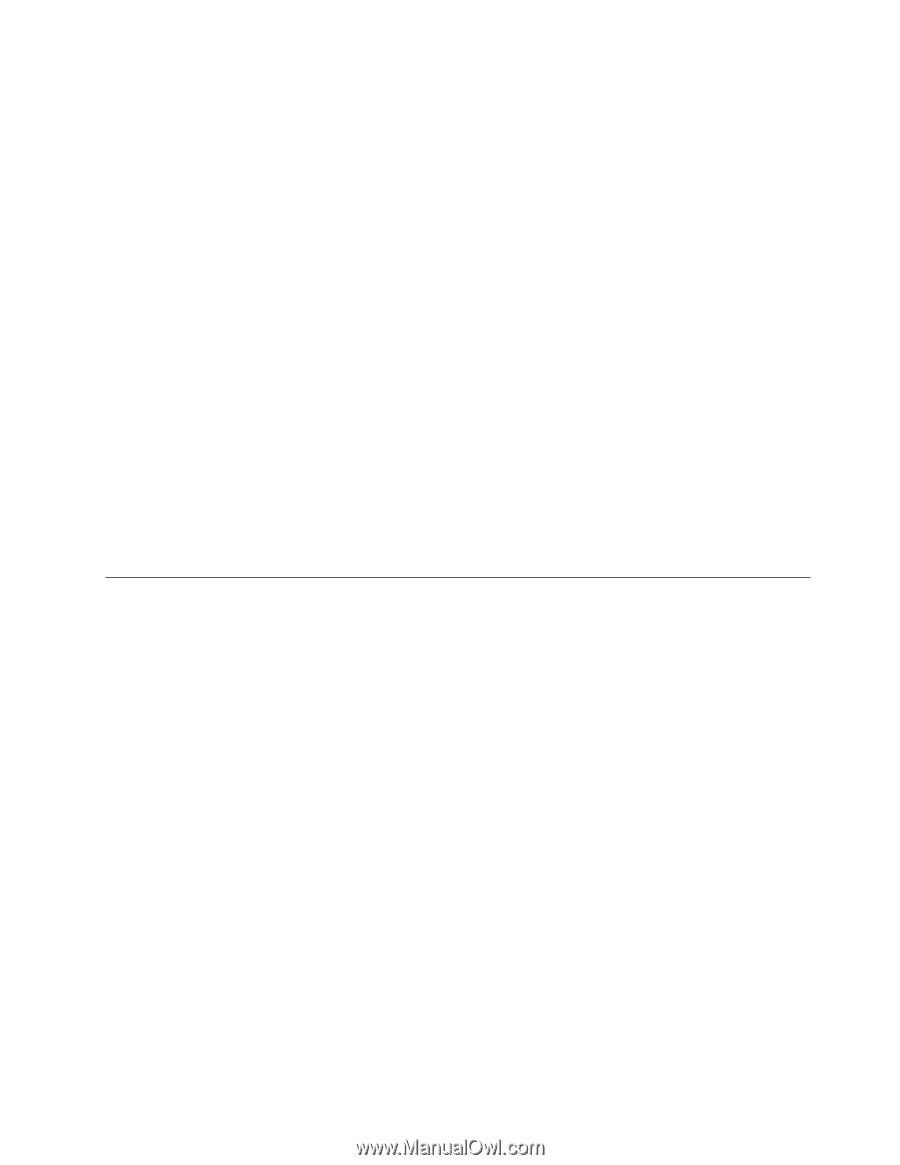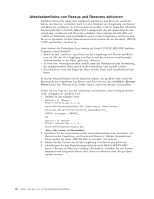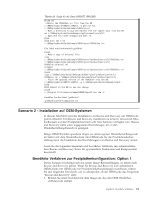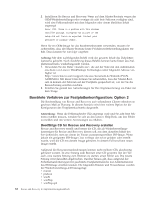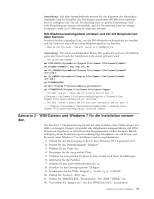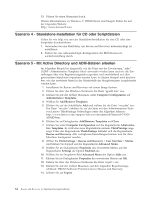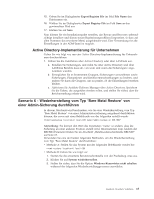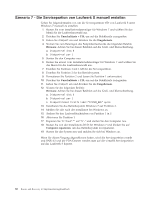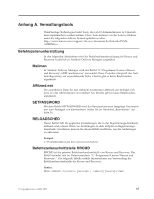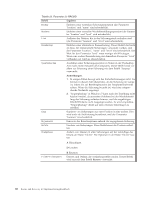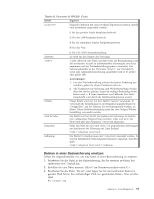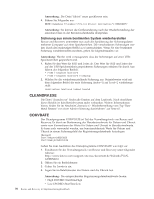Lenovo ThinkCentre M92z (German) Rescue and Recovery 4.3 Deployment Guide - Page 73
Active Directory-Implementierung für Unternehmen, Szenario 6 - Wiederherstellung vom Typ \
 |
View all Lenovo ThinkCentre M92z manuals
Add to My Manuals
Save this manual to your list of manuals |
Page 73 highlights
15. Geben Sie im Dialogfenster Export Registry File im Feld File Name den Dateinamen ein. 16. Wählen Sie im Dialogfenster Export Registry File im Feld Save as den gewünschten Pfad aus. 17. Klicken Sie auf Save. Nun können Sie ein Installationspaket erstellen, das Rescue and Recovery unbeaufsichtigt installiert und diesen neuen Registrierungsschlüssel importiert, so dass auf allen Systemen das erweiterte Menü ausgeblendet wird. Eine Verwendung für alle Einstellungen in der ADM-Datei ist möglich. Active Directory-Implementierung für Unternehmen Gehen Sie wie folgt vor, um eine Active Directory-Implementierung für Unternehmen durchzuführen: 1. Führen Sie die Installation über Active Directory oder über LANDesk aus. a. Erstellen Sie Sicherungen, und rufen Sie über Active Directory und über LANDesk Berichte dazu ab, von wem und wann die Sicherungen vorgenommen wurden. b. Ermöglichen Sie es bestimmten Gruppen, Sicherungen vorzunehmen sowie Sicherungen, Planoptionen und Kennworteinschränkungen zu löschen, und ändern Sie dann die Gruppen, um zu prüfen, ob die Einstellungen bestehen bleiben. c. Aktivieren Sie Antidote Delivery Manager über Active Directory. Speichern Sie die Pakete, die ausgeführt werden sollen, und stellen Sie sicher, dass die Berichterstellung erfasst wird. Szenario 6 - Wiederherstellung vom Typ ″Bare Metal Restore″ von einer Admin-Sicherung durchführen In diesem Abschnitt wird beschrieben, wie Sie eine Wiederherstellung vom Typ ″Bare Metal Restore″ von einer Administratorsicherung ausgehend durchführen können, die zuvor mit einer Befehlszeile wie der folgenden erstellt wurde: rrcmd basebackup location=U level=100 name="admin backup on USB HDD" Anmerkung: Sie können den Wert des Parameters ″name″ so ändern, dass die Sicherung an einer anderen Position erstellt wird. Informationen zum Ändern der RRCMD-Parameter finden Sie im Abschnitt „Befehlszeilenschnittstelle RRCMD" auf Seite 67. Verwenden Sie eine der beiden folgenden Methoden, um die Wiederherstellung vom Typ ″Bare Metal Restore″ durchzuführen: v Methode A: Stellen Sie das System mit der folgenden Befehlszeile wieder her: rrcmd restore location=U level=100 v Methode B: Gehen Sie wie folgt vor: 1. Starten Sie die erweiterte Benutzerschnittstelle von der Predesktop Area aus. 2. Klicken Sie auf System wiederherstellen. 3. Stellen Sie sicher, dass Sie die Option Windows-Kennwörter nicht erhalten während des folgenden Wiederherstellungprozesses auswählen. Kapitel 4. Bewährte Verfahren 65